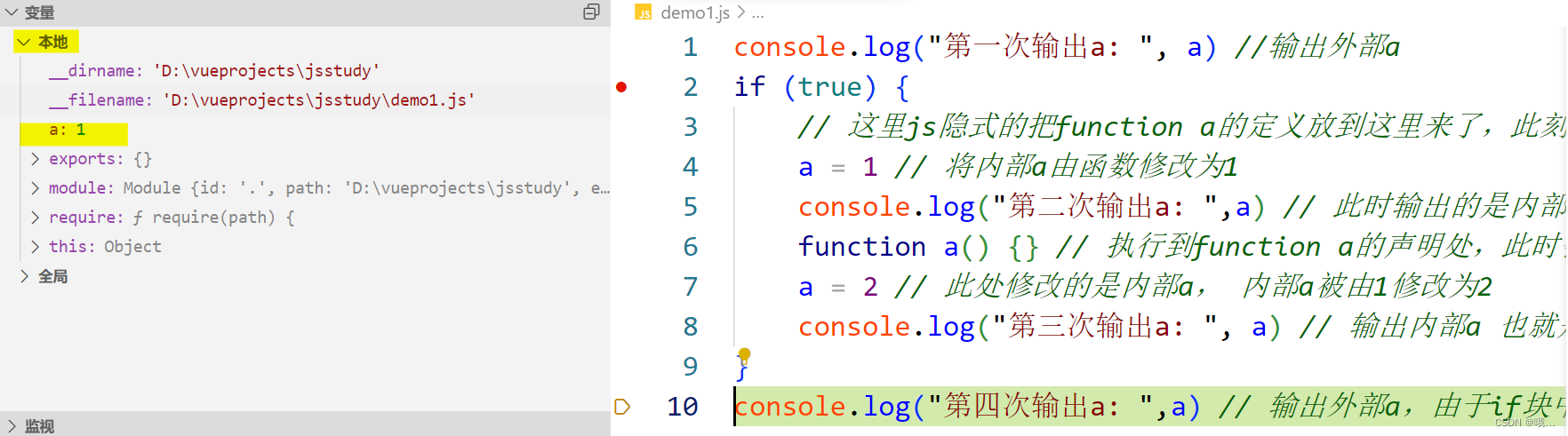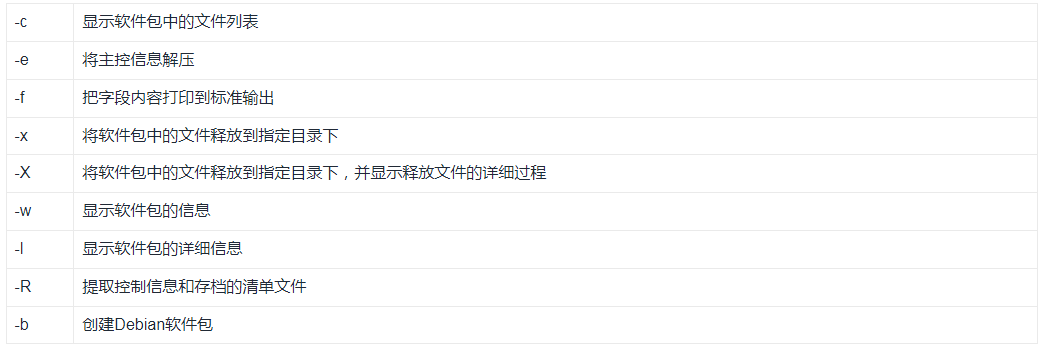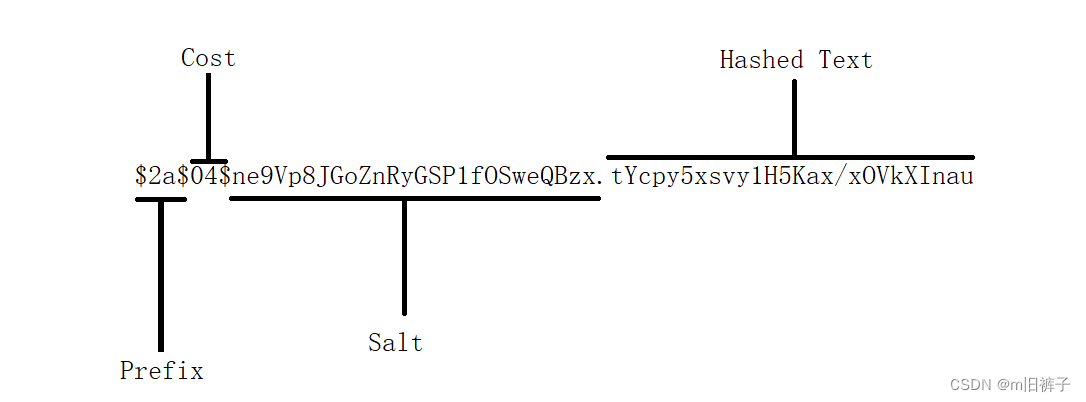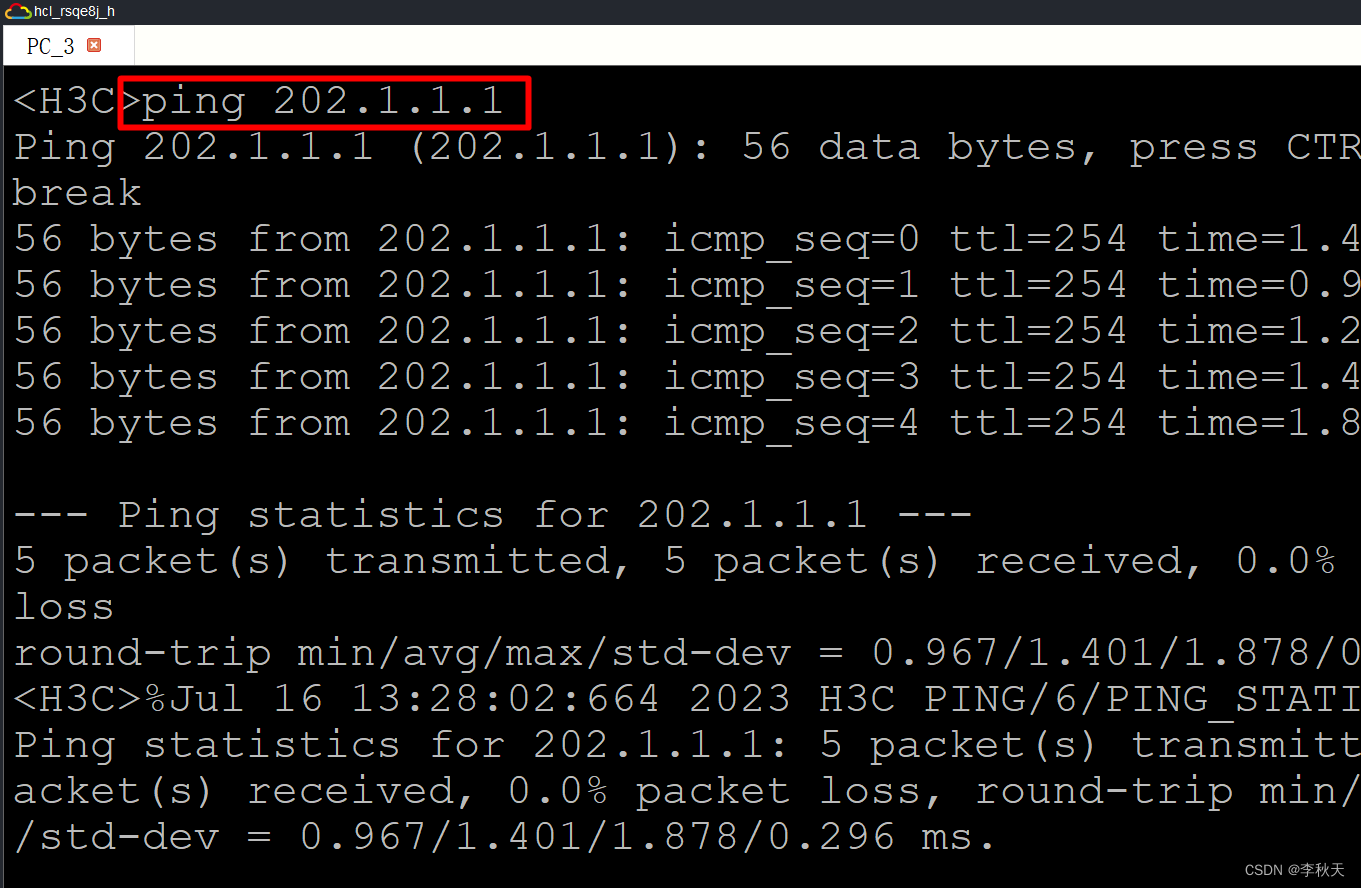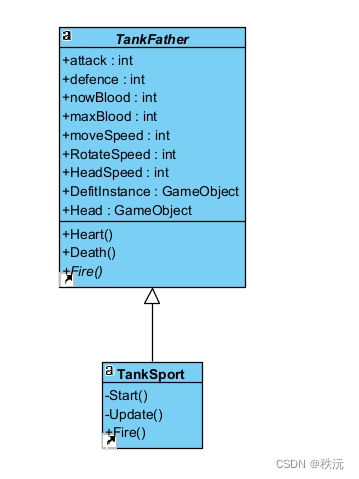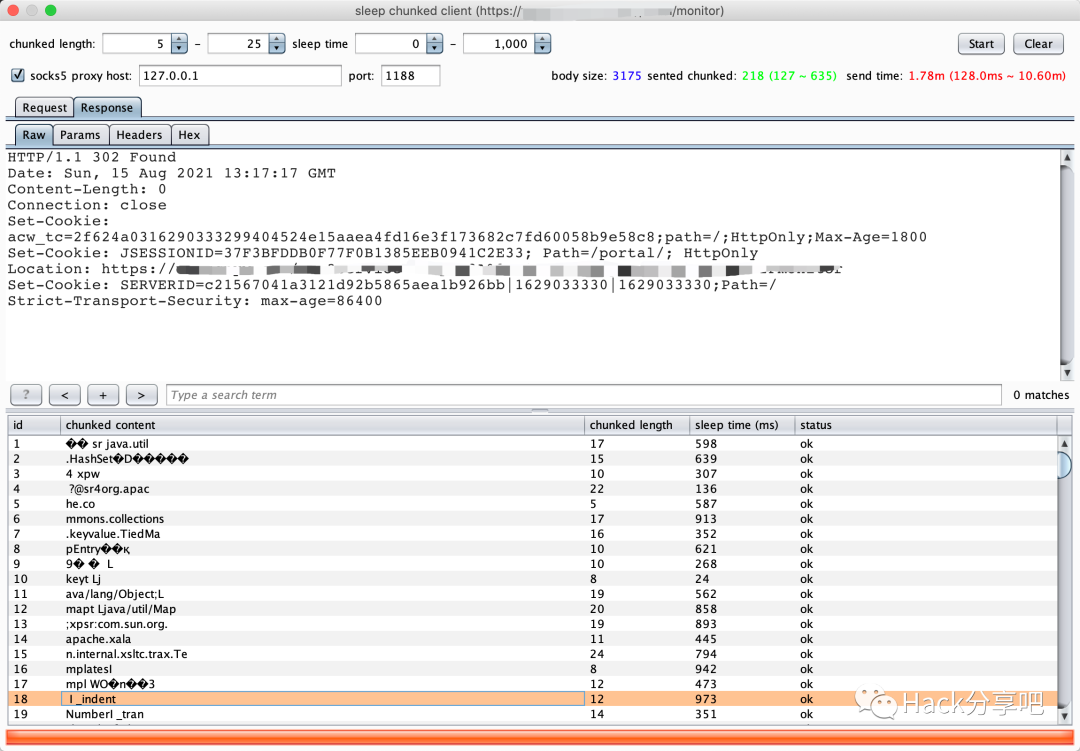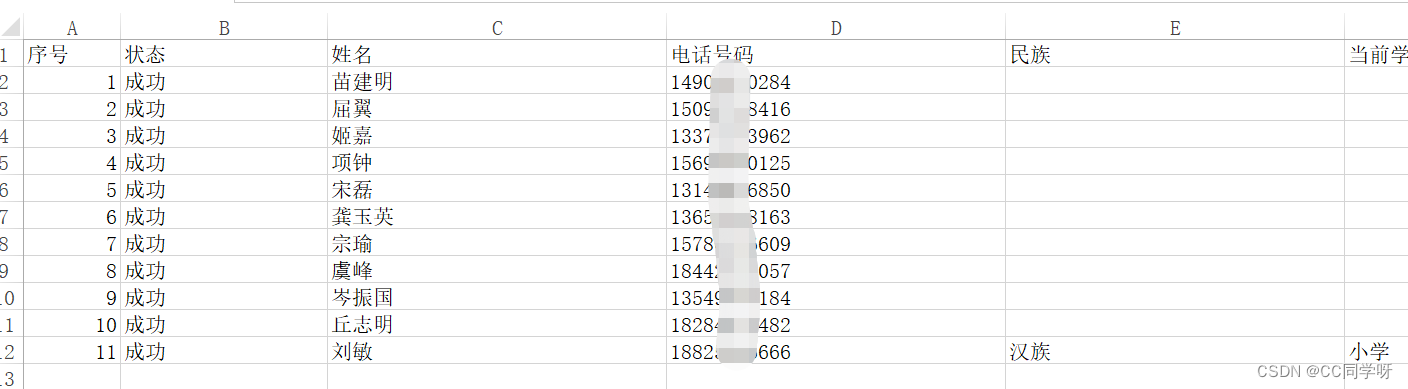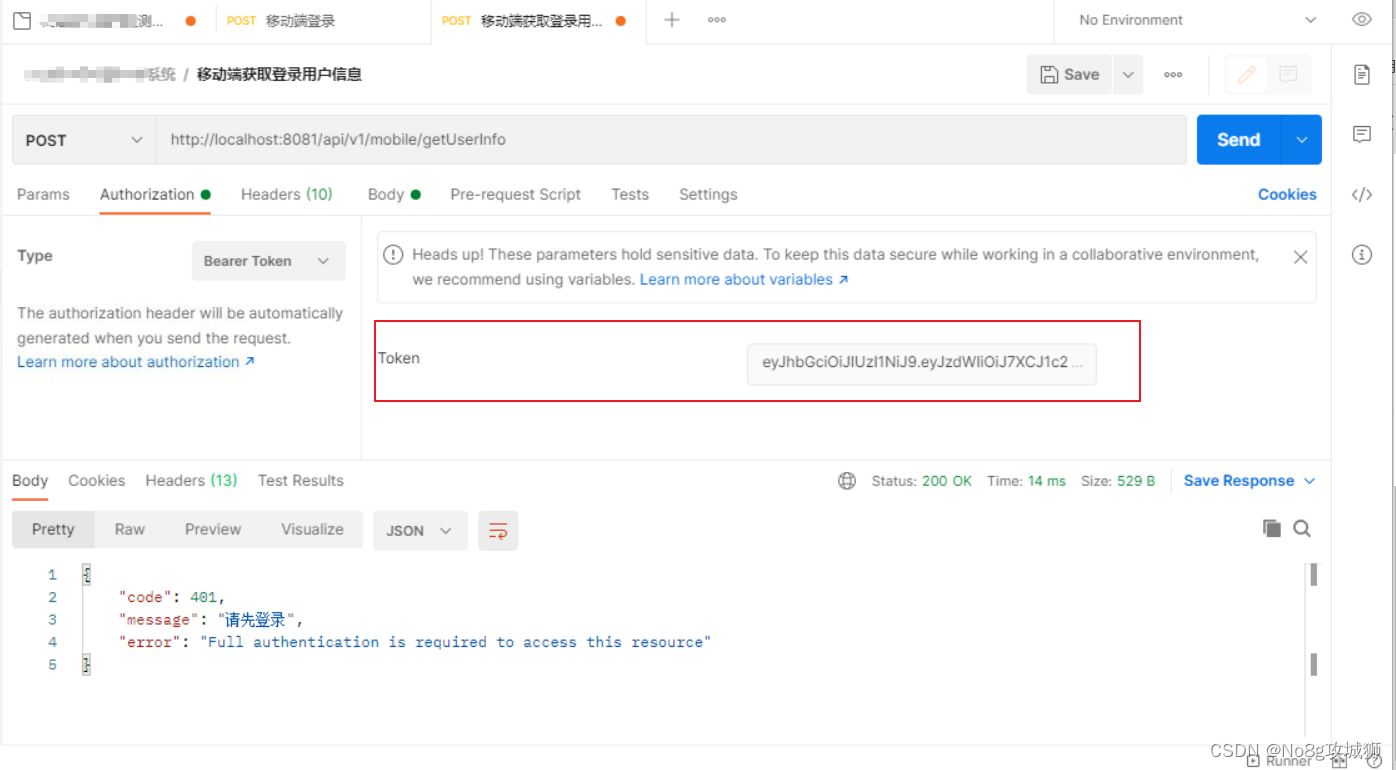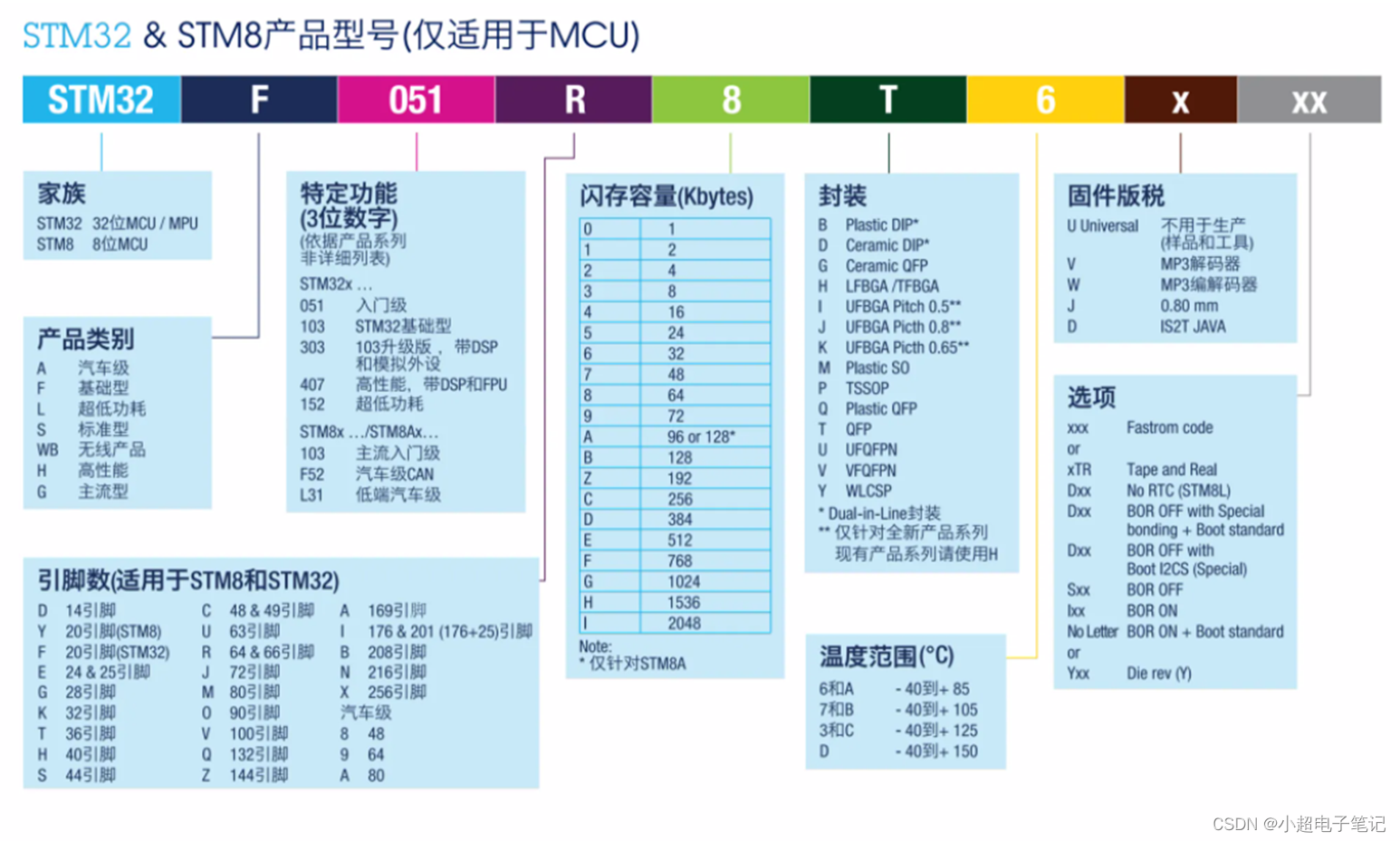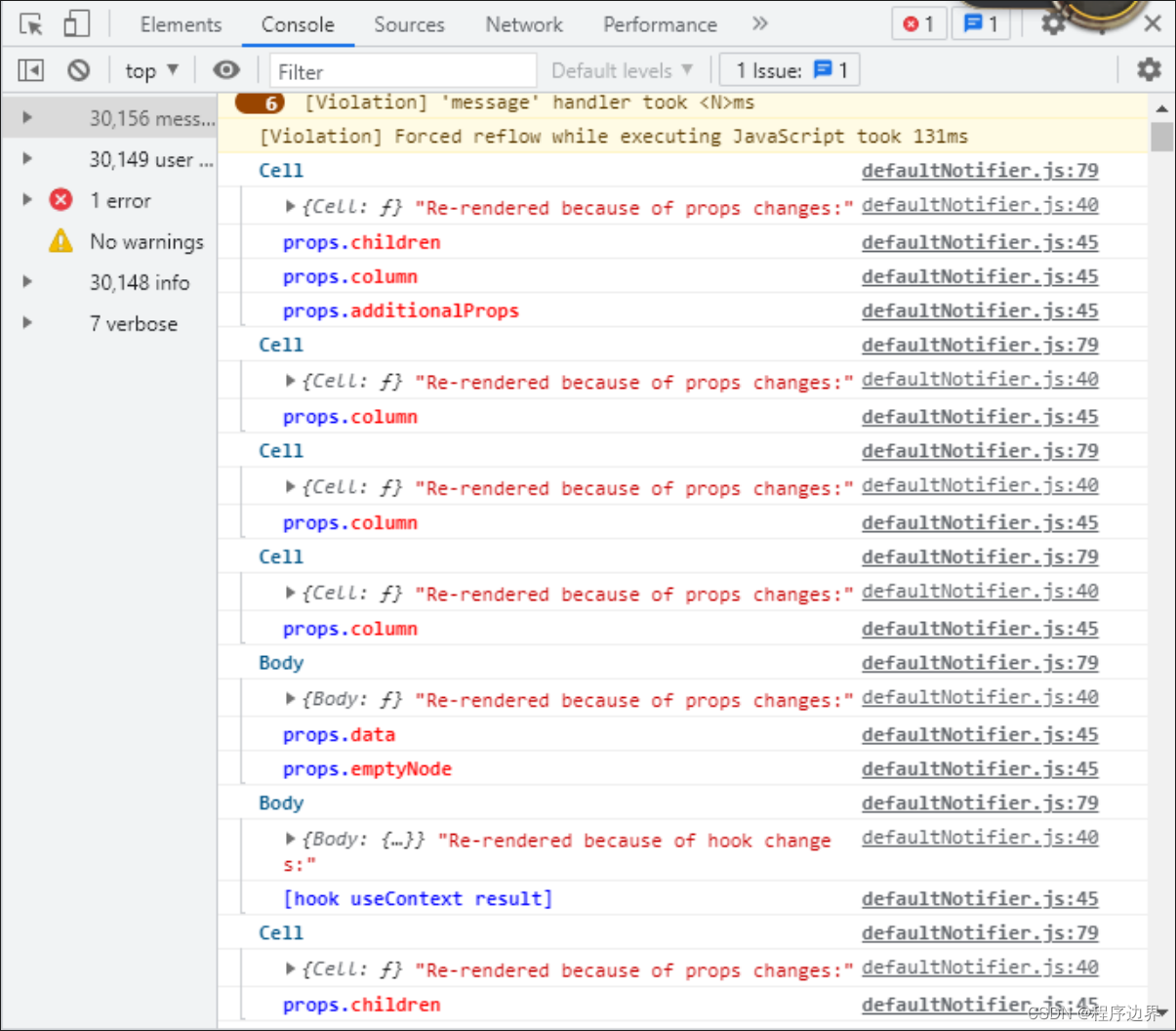常见命令
文件与目录命令
pwd
打印当前所在路径。
建议每次登录后,或长时间未操作时,进行操作前都先执行pwd以确认当前位置。
cd
进入指定目录(change direct)
.当前路径
..上级路径
windows下,\为路径分隔符
Linux下,/为路径分隔符,根目录的路径为 /
cd .. : 返回上级目录
cd /home/litao/linux/ : 绝对路径,一般在某些配置文件中使用
cd ../day02/ : 相对路径,相对当前所处的路径,只在特定路径下有效,手动指令操作中更常使用
cd ~:进入用户家目
cd -:返回最近访问目录
ls
显示当前目录下的文件列表,默认只显示文件名
-a 列出目录下的所有文件,包括以 . 开头的隐藏文件。
-d 将目录像文件一样显示(查看属性),而不是显示其下的文件。 如: ls –d 指定目录
-i 输出文件的 i 节点的索引信息。 如 ls –ai 指定文件
-k 以 k 字节的形式表示文件的大小。 ls –alk 指定文件
-l 列出文件的详细信息。
-n 用数字的 UID,GID 代替名称。 (介绍 UID, GID)
-F 在每个文件名后附上一个字符以说明该文件的类型,*表示可执行的普通文件; /表示目录; @表示符号链接; |表示FIFOs; =表示套接字(sockets)。(目录类型识别)
-r 对目录反向排序。
-t 以时间排序。
-s 在l文件名后输出该文件的大小。(大小排序,如何找到目录下最大的文件)
-R 列出所有子目录下的文件。 (递归)
-1 一行只输出一个文件
选项可以合起来写,比如ls -la等效于ls -l -a,也等效于ls -al(顺序不影响)
find(非常重要)
find命令在目录结构中搜索文件,并执行指定的操作。
find命令提供了相当多的查找条件,功能很强大,所以它的选项也很多,其中大部分选项都值得我们花时间来了解一下。
即使系统中含有网络文件系统( NFS), find命令在该文件系统中同样有效,只要使用者具有相应的权限。
在运行一个非常消耗资源的find命令时,很多人都倾向于把它放在后台执行,因为遍历一个大的文件系统可能会花费很长的时间(这里指30G字节以上的文件系统)
语法: find pathname -options
功能: 用于在文件树种查找文件,并作出相应的处理(可能访问磁盘)
常用选项:
-name 按照文件名查找文件
whereis
whereis 文件名
打印对应文件所在路径
tree
以树状结构显示Linux执行的目录结构
默认不自带,需要安装:在root(权限)下输入 yum install -y tree (适用于centos,ubantu用的是apt -get)
mkdir
创建目录(make direct),默认当前目录
语法: mkdir [选项] dirname...
功能:在当前目录下创建一个名为 “dirname”的目录
常用选项:
-p, --parents 可以是一个路径名称。此时若路径中的某些目录尚不存在,加上此选项后,系统将自动建立好那些尚不存在的目录,即一次可以建立多个目录
mkdir –p test/test1 : 递归建立多个目录(创建新目录时,若其父目录不存在则先创建父目录)
rmdir与rm(重要)
rmdir是一个与mkdir相对应的命令。 mkdir是建立目录,而rmdir是删除命令。
语法: rmdir [-p][dirName]
适用对象:具有当前目录操作权限的所有使用者
功能:只能用于删除空目录
常用选项:
-p 当子目录被删除后如果父目录也变成空目录的话,就连带父目录一起删除。
rm命令可以同时删除文件或目录
语法: rm [-f-i-r-v][dirName/dir]
适用对象:所有使用者
功能:删除文件或目录
常用选项:
-f 即使文件属性为只读(即写保护),亦直接删除
-i 删除前逐一询问确认
-r 递归删除,删除目录及其下所有文件(删除目录需要使用这个,因为目录是递归定义的)
-rf递归并强制删除(慎用,linux不自带回收站)
file:
功能说明:辨识文件类型。
语法: file [选项] 文件或目录...
常用选项:
-c 详细显示指令执行过程,便于排错或分析程序执行的情形。
-z 尝试去解读压缩文件的内容。
stat
查看文件的所有属性,包括A、C、M三种时间
stat filename
touch
创建指定名字的普通文本文件,默认在当前目录创建
语法:touch [选项] [文件名]
功能: touch命令参数可更改文档或目录的日期时间,包括存取时间和更改时间,或者新建一个不存在的文件。
常用选项:
touch ../test.c 在指定路径创建
-a 或--time=atime或--time=access或--time=use只更改存取时间。
-c 或--no-create 不建立任何文档。
-d使用指定的日期时间,而非现在的时间。
-f 此参数将忽略不予处理,仅负责解决BSD版本touch指令的兼容性问题。
-m 或--time=mtime或--time=modify 只更改变动时间。
-r 把指定文档或目录的日期时间,统统设成和参考文档或目录的日期时间相同。
-t 使用指定的日期时间,而非现在的时间
cp(重要)
copy,拷贝
语法: cp [选项] 源文件或目录 目标文件或目录
功能: 复制文件或目录
说明: cp指令用于复制文件或目录,如同时指定两个以上的文件或目录,且最后的目的地是一个已经存在的目录,
则它会把前面指定的所有文件或目录复制到此目录中。若同时指定多个文件或目录,而最后的目的地并非一个已存
在的目录,则会出现错误信息
常用选项:
-f 或 --force 强行复制文件或目录, 不论目的文件或目录是否已经存在
-i 或 --interactive 覆盖文件之前先询问用户
-r递归处理(目录是递归定义的,拷目录需要该选项),将指定目录下的文件与子目录一并处理。若源文件或目录的形态不属于目录或符号链接,则一律视为普通文件处理
-R 或 --recursive递归处理,将指定目录下的文件及子目录一并处理
mv(重要)
mv命令是move的缩写,可以用来移动文件或者将文件改名(move (rename) files),是Linux系统下常用的命
令,经常用来备份文件或者目录。
语法: mv [选项] 源文件或目录 目标文件或目录
功能:
剪切:mv src(文件或目录) dst(既存目录名)
重命名:mv src(文件或目录) newname(新文件或目录名,不能是既存目录名)
重命名并剪切:mv src(文件或目录) dst(既存目录名) newname(新文件或目录名)
- 视mv命令中第二个参数类型的不同(是目标文件还是目标目录), mv命令将文件重命名或将其移至一个新的
目录中。 - 当第二个参数类型是文件时, mv命令完成文件重命名,此时,源文件只能有一个(也可以是源目录名),它
将所给的源文件或目录重命名为给定的目标文件名。 - 当第二个参数是已存在的目录名称时,源文件或目录参数可以有多个, mv命令将各参数指定的源文件均移至
目标目录中。
常用选项:
-f: force 强制的意思,如果目标文件已经存在,不会询问而直接覆盖
-i:若目标文件 (destination) 已经存在时,就会询问是否覆盖!
zip与unzip
语法: zip 目标名.zip 要处理的目录或文件名
功能: 将目录或文件压缩成zip格式/解压
常用选项:
-r 递归处理,将指定目录下的所有文件和子目录一并处理
-d解压/压缩到指定目录,后接目标路径
举例:
将test2目录压缩: zip test2.zip test2/*
解压到tmp目录: unzip test2.zip -d /tmp
tar(重要)
打包/解包,不打开它,直接看内容
tar [-cxtzjvf] 文件与目录 ....
参数:
-c :建立一个压缩文件的参数指令(create 的意思);
-x :解开一个压缩文件的参数指令!
-t :查看 tarfile 里面的文件!
-z :是否同时具有 gzip 的属性?亦即是否需要用 gzip 压缩?
-j :是否同时具有 bzip2 的属性?亦即是否需要用 bzip2 压缩?
-v :压缩的过程中显示文件!这个常用,但不建议用在背景执行过程!
-f :使用档名,请留意,在 f 之后要立即接档名喔!不要再加参数!
-C : 解压到指定目录
文本文件相关命令
显示文件中文本的行数: wc -l filename.txt
nano
比vim更简单的记事本工具,应用级服务器一般都自带,若无则用 yum install -y nano 安装
新建或打开文本文件:
nano newname.txt(新文本文件名)
nano test.c(既存文本文件名)
注意,linux系统不看后缀,后缀是给人看的
cat
打印文本文件的内容(作为文本文件打印)
语法: cat [选项][文件]
功能: 查看目标文件的内容
cat默认从键盘读取数据,若不接参数会成为复读机,可使用ctrl+c终止
常用选项:
-b 对非空输出行编号
-n 对输出的所有行编号
-s 不输出多行空行
echo
写内容到标准输出
例:
打印字符串(双引号用于防止空格歧义):echo "a string"
输出重定向,写到指定文件内:echo "a string" >file.txt
其中>为输出重定向符号,目标文件file.txt若不存在则会被创建
输出重定向在写入之前会先清空文件。
将本应打印在显示器的内容写入文件,叫作输出重定向。
(向显示器打印,可理解为向显示器使用write写入,可将显示器看作一种"文件",而scanf等函数使用read方法从键盘获取字符,键盘也可以看作一种"文件"。总之,linux下,一切都可以看作“文件”)
若将>改为>>则成为追加重定向符号,写入不会清空原内容,而是在原有内容的基础上新增内容
<为输入重定向
grep
语法:grep [选项] 搜寻字符串 文件
功能: 在文件中搜索字符串,将找到的行打印出来
常用选项:
-i :忽略大小写的不同,所以大小写视为相同
-n :顺便输出行号
-v :反向选择,亦即显示出没有 ‘搜寻字符串’ 内容的那一行
more
语法: more [选项][文件]
功能: more命令,功能类似 cat
常用选项:
-n 对输出的所有行编号
q 退出more
举例:
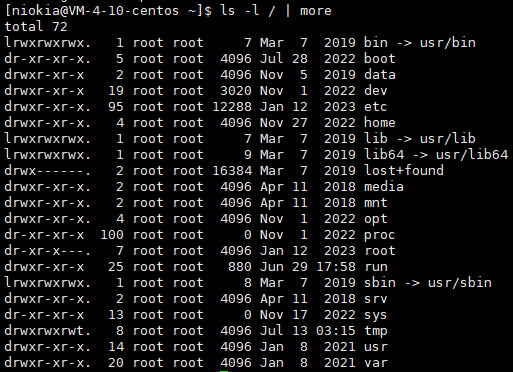
less指令(重要)
less 工具也是对文件或其它输出进行分页显示的工具,应该说是linux正统查看文件内容的工具,功能极
其强大。
less 的用法比起 more 更加的有弹性。在 more 的时候,我们并没有办法向前面翻, 只能往后面看
但若使用了 less 时,就可以使用 [pageup][pagedown] 等按键的功能来往前往后翻看文件,更容易用
来查看一个文件的内容!
除此之外,在 less 里头可以拥有更多的搜索功能,不止可以向下搜,也可以向上搜。
语法: less [参数] 文件
功能:
less与more类似,但使用less可以随意浏览文件,而more仅能向前移动,却不能向后移动,而且less在查看之前
不会加载整个文件。
选项:
-i忽略搜索时的大小写
-N 显示每行的行号
/字符串:向下搜索“字符串”的功能
?字符串:向上搜索“字符串”的功能
n:重复前一个搜索(与 / 或 ? 有关)
N:反向重复前一个搜索(与 / 或 ? 有关)
q :退出
head指令
语法: head [参数]... [文件]...
功能:
head 用来显示档案的开头至标准输出中,默认head命令打印其相应文件的开头10行。
选项:
-n<行数> 显示的行数
head 用来显示档案的开头至标准输出中,而 tail 就是看档案的结尾。
tail指令
tail 命令从指定点开始将文件写到标准输出.使用tail命令的-f选项可以方便的查阅正在改变的日志文件, tail -f filename会把filename里最尾部的内容显示在屏幕上,并且不但刷新,使你看到最新的文件内容.
语法: tail[必要参数][选择参数][文件]
功能: 用于显示指定文件末尾内容,不指定文件时,作为输入信息进行处理。常用查看日志文件。
选项:
-f 循环读取
-n<行数> 显示行数
举例:
有一个文件共有100行内容,要取出第50行内容:
head -n50 test | tail -n1
登录与系统命令
shutdown
关机
语法: shutdown [选项]
常见选项:
-h : 将系统的服务停掉后,立即关机。
-r : 在将系统的服务停掉之后就重新启动
-t sec : -t 后面加秒数,亦即『过几秒后关机』的意思
reboot
重启,一般要root权限
top
linux的任务管理器
whoami
whoami :打印当前用户的用户名
uname
语法: uname [选项]
功能: uname用来获取电脑和操作系统的相关信息。
补充说明: uname可显示linux主机所用的操作系统的版本、硬件的名称等基本信息。
常用选项:
-a或–all 详细输出所有信息,依次为内核名称,主机名,内核版本号,内核版本,硬件名,处理器类型,硬件平台类型,操作系统名称
uname -r :显示操作系统的发行版号
uname -a :显示系统名、节点名称、操作系统的发行版号、操作系统版本、运行系统的机器 ID 号
which
which 指令名
打印对应指令文件所在路径
指令都是用C写的,编译好的可执行文件
其它命令
man (重要)
manual,手册。
语法: man [选项] 命令
精简的环境的手册一般没有多少内容,若想补全则需要以root权限安装: yum install -y man-pages
常用选项
-k 根据关键字搜索联机帮助
num 只在第num章节找
-a 将所有章节的都显示出来
man手册分为8章
1 是普通的命令
2 是系统调用,如open,write之类的(通过这个,至少可以很方便的查到调用这个函数,需要加什么头文
件)
3 是库函数,如printf,fread4是特殊文件,也就是/dev下的各种设备文件
5 是文件的格式,如passwd, 会说明这个文件中各个字段的含义
6 是给游戏留的,由各个游戏自己定义
7 是附件还有一些变量,如environ这种全局变量在这里就有说明
8 是系统管理用的命令,这些命令只能由root使用,如ifconfig
例:
man 1 printf
| (管道)
管道用于传输,有入口和出口。
linux的管道用于在指令间传输数据,管道本身也可以看作文件
管道可以级联多条命令
例1:
cat mylog.txt | wc -l
只统计行数,其中 | 为管道
例1中cat将内容放进管道而不是屏幕,wc从管道读取内容
例2:
打印第500到第520行的内容:
cat mylog .txt | head -520 | tail -20
时间相关的指令
日期显示
date 指定格式显示时间: date +%Y:%m:%d
用法: date [OPTION]... [+FORMAT]
1.在显示方面,使用者可以设定欲显示的格式,格式设定为一个加号后接数个标记,其中常用的标记列表如下
%H : 小时(00…23)
%M : 分钟(00…59)
%S : 秒(00…61)
%X : 相当于 %H:%M:%S
%d : 日 (01…31)
%m : 月份 (01…12)
%Y : 完整年份 (0000…9999)
%F : 相当于 %Y-%m-%d
2.在设定时间方面
date -s :设置当前时间,只有root权限才能设置,其他只能查看。
date -s 20080523 :设置成20080523,这样会把具体时间设置成空00:00:00
date -s 01:01:01 :设置具体时间,不会对日期做更改
date -s “01:01:01 2008-05-23″ :这样可以设置全部时间
date -s “01:01:01 20080523″ :这样可以设置全部时间
date -s “2008-05-23 01:01:01″ :这样可以设置全部时间
date -s “20080523 01:01:01″ :这样可以设置全部时间
3.时间戳
Unix时间戳(英文为Unix epoch, Unix time, POSIX time 或 Unix timestamp)是从1970年1月1日(UTC/GMT的午夜)开始所经过的秒数,不考虑闰秒。
时间->时间戳: date +%s
时间戳->时间: date -d@1508749502
Cal指令
cal命令可以用来显示公历(阳历)日历。公历是现在国际通用的历法,又称格列历,通称阳历。 “阳历”又名“太阳
历”,系以地球绕行太阳一周为一年,为西方各国所通用,故又名“西历”。
命令格式: cal [参数][月份][年份]
功能: 用于查看日历等时间信息,如只有一个参数,则表示年份(1-9999),如有两个参数,则表示月份和年份
常用选项:
-3 显示系统前一个月,当前月,下一个月的月历
-j 显示在当年中的第几天(一年日期按天算,从1月1号算起,默认显示当前月在一年中的天数)
-y 显示当前年份的日历
举例:
Cal –y 2023
bc
linux的计算器
可以使用管道传递表达式
bc命令也可以进行浮点运算